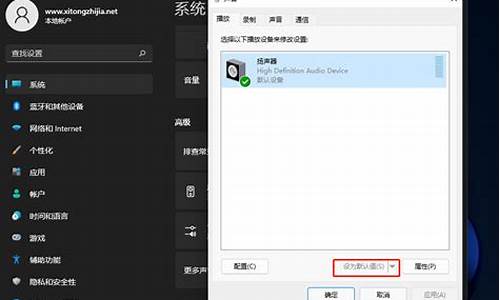电脑系统桌面丢失怎么找回,桌面系统图标不见了怎么恢复
1.电脑桌面不见了怎么办?

电脑桌面消失了的恢复方法如下:
1、在电脑桌面上,点击鼠标右键。
2、在右键菜单中,点击“查看”。
3、在“查看”的下一级菜单中,点击“显示桌面图标”,即可显示出桌面图标。
4、用鼠标右键点击任务栏。
5、在右键菜单中,点击“任务管理器”。
6、在任务管理器中,点击“名称”栏,即可让进程按名称排序。
7、右键点击资源管理器。
8、在右键菜单中,点击“重新启动”,资源管理器重启后,桌面上的图标即可显示出来。
电脑桌面不见了怎么办?
几种方法供选择
regsvr32命令点开始,在运行中输入regsvr32 /n /i:u shell32回车,在弹出框点击“确定”,当系统提示“Shell32中的DllInstall成功”时,再次点击“确定”,“快速启动栏”里的“显示桌面”又出来了。
右击桌面右击桌面---->排列图标---->显示桌面图标 把它选上!
资源管理器先显示桌面,按下Ctrl+Alt+Del调出资源管理器,点击“文件-新建任务”,输入explorer,回车,桌面就回来了。
msconfig命令点击开始菜单-运行,输入msconfig,选择“正常启动”,点击“确定”,重新启动电脑,就ok了。
取消启动项再次点击开始菜单-运行,输入msconfig,选择“启动”,将已知程序且不需要随系统启动的启动项取消,不明白的启动项可以用排除法去掉(我没有逐项试验),再次重新启动。
不用担心,您可以尝试使用数据恢复软件来恢复您的文件。
1、下载并安装专业的数据恢复软件,例如“嗨格式数据恢复大师”。请注意安装软件时的位置和被删除文件所在位置不能相同,以免覆盖丢失的文件。
电脑端点击这里免费下载>>>嗨格式数据恢复大师
步骤1:首先,您需要打开数据恢复软件,并选择恢复模式。
步骤2:接着,选择扫描对象,例如U盘,并点击“开始扫描”按钮。
步骤3:等待扫描结束后,您可以根据文件路径或文件类型来查找要恢复的视频文件。
步骤4:最后,点击“恢复”选项,成功后打开文件即可。
请注意,在尝试恢复数据之前,不要往U盘中写入新的数据,否则可能会覆盖被删除的数据,导致无法恢复。
声明:本站所有文章资源内容,如无特殊说明或标注,均为采集网络资源。如若本站内容侵犯了原著者的合法权益,可联系本站删除。